
msvcr110.dl의 문제는 Visual C ++ 구성 요소와 연관됩니다. 프로그래머가 필요로하는 것은 사용됩니다. 소프트웨어가 시스템에서 DLL을 찾지 않거나 어떤 이유로 인해 레지스트리에 등록되지 않은 경우 오류가 발생합니다. 그러나 가장 자주 도서관은 결석합니다. 오작동의 원인은 토런트 트래커에서 다운로드 한 불완전한 설치 패키지로 사용될 수 있습니다. "Referencers"는 사용자가 이미 원하는 Visual C ++를 설치했음을 알 수 있도록 설치 프로그램의 크기를 최소화합니다. 따라서 이러한 설치 패키지는 작동하는 데 필요한 추가 라이브러리를 항상 포함하지는 않습니다.
때로는 무신지가없는 게임이 DLL을 수정합니다. 그 결과로 올바르게 작동하지 않습니다. 누락 된 파일을 검색하기 전에 바이러스 백신 격리를 확인하십시오. 아마도 라이브러리가 거기에 있습니다.
방법 1 : msvcr110.dll로드
추가 프로그램없이 MSVCR110.DLL 문제를 해결하려면 다운로드하여 이미지에 의해 또는 이미지에 표시된 것과 같이 C : \ Windows \ System32 폴더로 이동해야합니다.
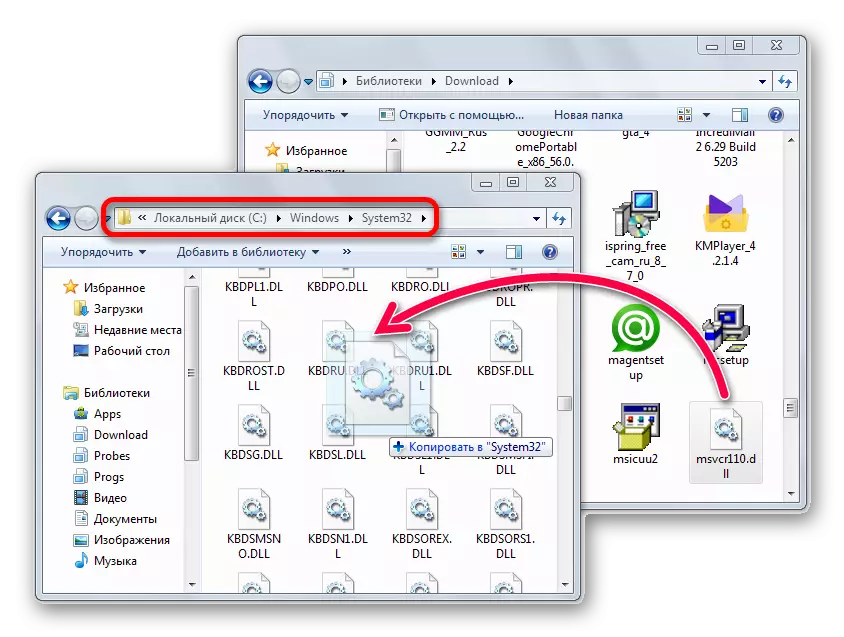
DLL 설치 경로가 다를 수 있으므로 운영 체제의 버전과 해당 방전에 따라 다릅니다. 예를 들어 Windows 7,64 비트는 비트 x86과 동일한 OS와 다른 방식이 필요합니다. DLL을 설치하는 방법과 위치에 대해 자세히 설명하면이 기사에서 쓰여집니다. 파일을 올바르게 등록하는 방법을 알아 보려면 다른 기사를 읽어야합니다. 이 작업은 비정상적인 경우에는 필요하지 않으며 수행 할 필요가 없습니다.
방법 2 : Visual C ++ 다운로드
이 패키지는 MSVCR110을 포함하여 컴퓨터에 다른 DLL을 추가합니다. 다운로드하여 설치해야합니다.
다운로드를 위해 페이지를 때리면 다음이 필요합니다.
- 설치 언어를 Windows로 선택하십시오.
- "다운로드"버튼을 클릭하십시오.
- 적절한 옵션을 선택하십시오.
- "다음"을 클릭하십시오.
- 우리는 라이센스 조건에 동의합니다.
- "설정"을 클릭하십시오.
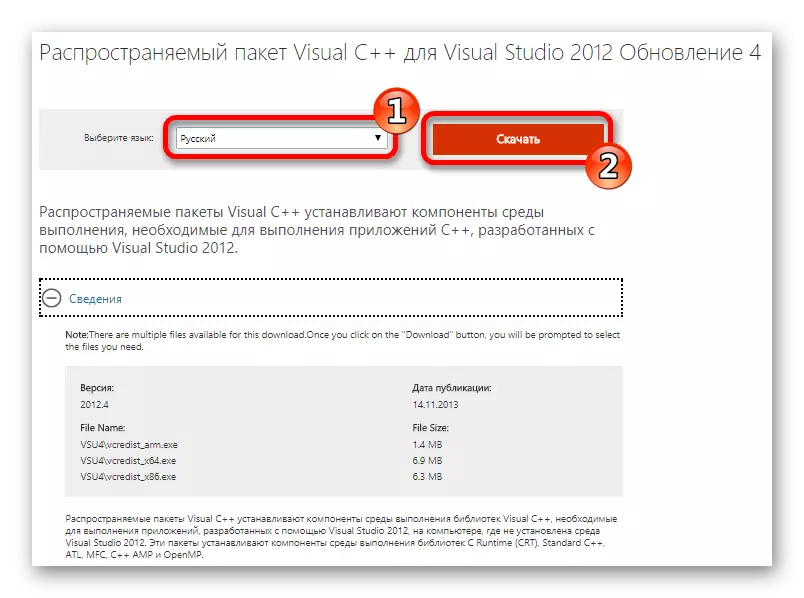
그런 다음 특정 경우에 대한 옵션을 선택해야합니다. 두 가지 품종 - 32 및 64 비트가 있습니다. 컴퓨터의 비트를 찾으려면 바탕 화면의 마우스 오른쪽 버튼으로 "컴퓨터"를 클릭하여 "속성"을 엽니 다. 열리는 창에서 필요한 정보가 표시됩니다.
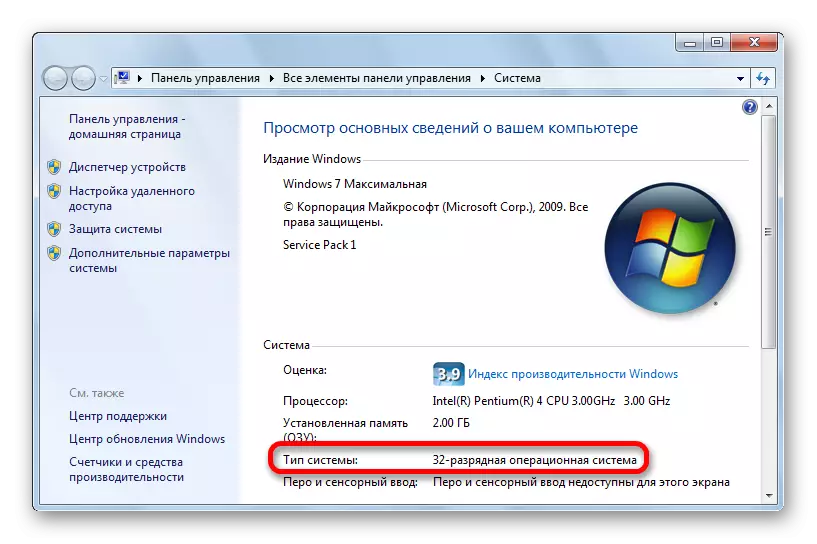
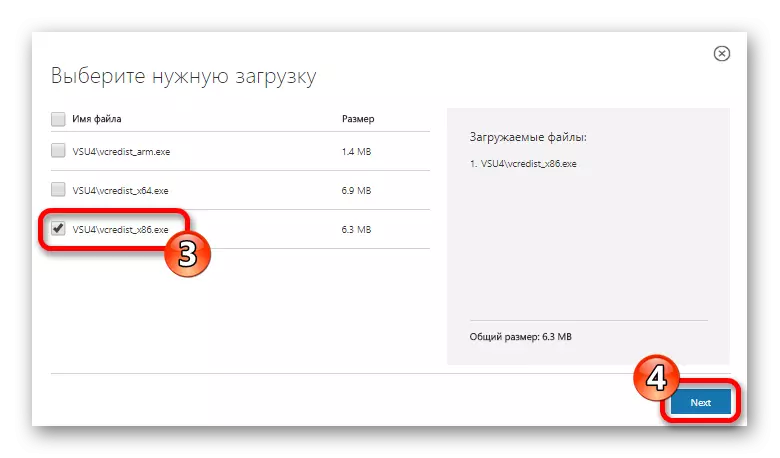
그런 다음 설치를 실행하십시오.
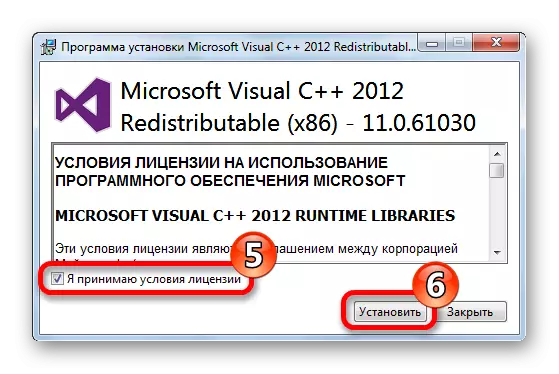
DLL 파일이 시스템을 입력하면 오류가 제거됩니다.
버전 2015 이후에 출시 한 패키지가 이전 옵션을 만들지 않을 수 있음을 유의해야합니다. 그런 다음 "제어판"을 사용하여 삭제하고 2015 세트를 설정해야합니다.

한 가지 방법은 msvcr110.dll 파일을 누락 한 문제에 대처할 수 있도록 도와줍니다.
